今日为你们带来的教程是关于CCleaner的,你们晓得使用CCleaner如何有效清理电脑垃圾吗?下文就为你们带来了CCleaner有效清理电脑垃圾的具体操作方法。 打开CCleaner软件,界面简洁,所有功
今日为你们带来的教程是关于CCleaner的,你们晓得使用CCleaner如何有效清理电脑垃圾吗?下文就为你们带来了CCleaner有效清理电脑垃圾的具体操作方法。
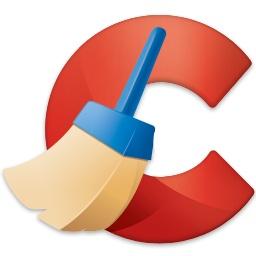
打开CCleaner软件,界面简洁,所有功能一目了然,点击“清理”选项,软件会自动扫描系统并显示可清除项目,你可以自定义勾选清除项目。
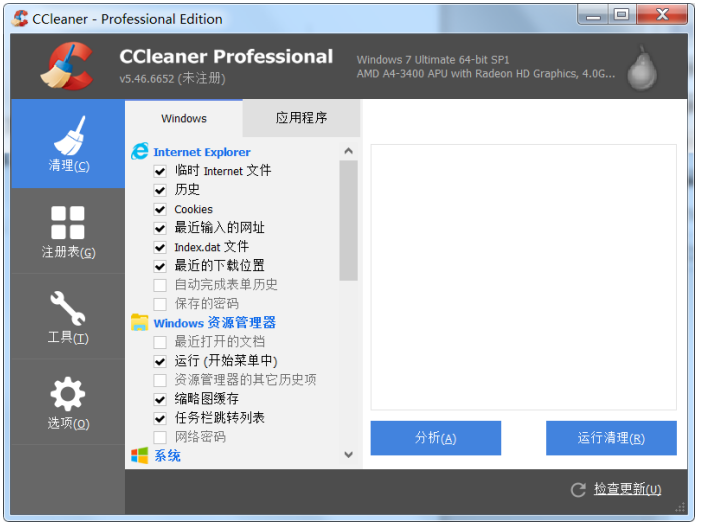
勾选需要清理的内容,单击“分析”,会显示当前有多少垃圾文件占用了电脑内存,还会显示占用空间的应用程序列表,你可以查看文件详细信息。
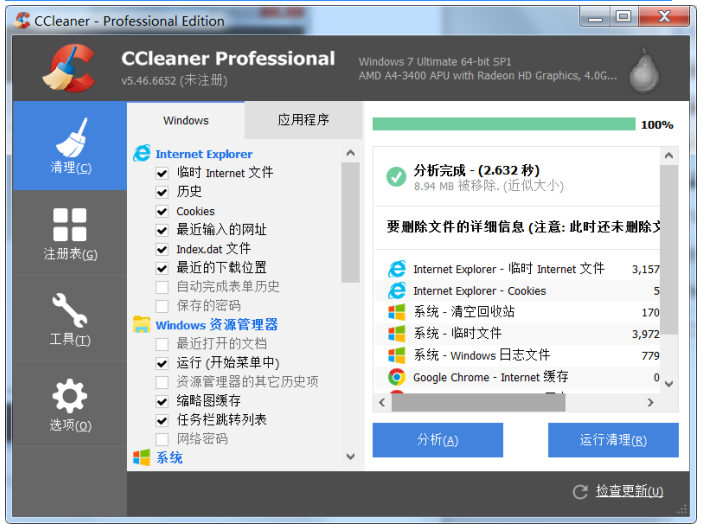
单击“运行清理”选项,即可删除这些文件并清除垃圾,双击“清理完成”列表中的特定应用程序,就可以查看已删除的文件。
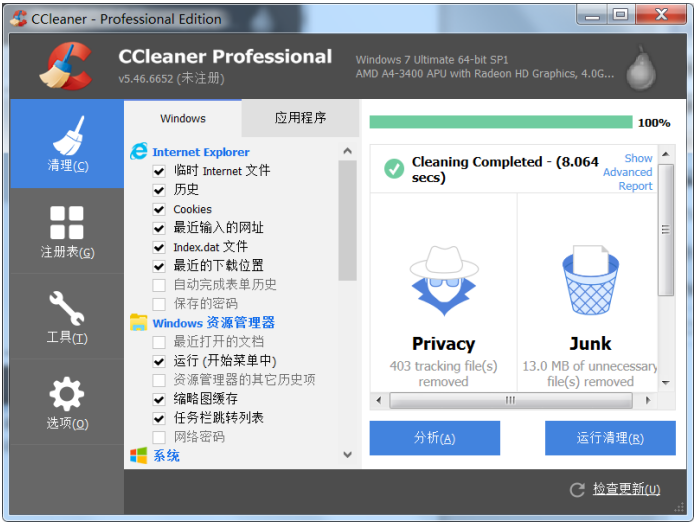
根据上文描述的CCleaner有效清理电脑垃圾的具体操作方法,你们自己也赶紧去试试吧!
